Les vacances approchent à grands pas et c'est le moment idéal pour capturer de magnifiques photos de paysages. Que vous soyez en montagne, à la plage ou en ville, il y a toujours une occasion de prendre des clichés impressionnants. [Snapseed] est une marque de Google LLC.
Si vous cherchez à améliorer vos photos de paysages, alors vous devriez essayer Snapseed. Cette application de retouche photo gratuite est disponible sur iOS et Android, et propose une gamme complète d'outils pour améliorer vos photos.

Et, pour rendre les choses encore plus faciles, nous avons créé un QR code spécialement conçu pour vous aider à améliorer vos photos de paysages avec Snapseed. L'application fonctionne aussi bien en mode paysage qu'en mode portrait pour s'adapter aux dimensions des images à traiter.

Voici comment utiliser le style QR dans l'application gratuite Snapseed — la version rapide :
- Téléchargez et installez Snapseed sur votre appareil mobile.
- Ouvrez l'application et sélectionnez la photo que vous souhaitez modifier.
- Appuyez sur l'icône « pile de modifications » en haut de l'écran.
- Appuyez sur « Style QR… » en bas de l'écran.
- Appuyez sur « Scanner un style QR ».
- Placez le code QR dans le rectangle pour le scanner.
- Lorsque vous êtes satisfait de votre modification, enregistrez la photo en appuyant sur l'icône « Exporter »
Le guide détaillé avec des images :
- Téléchargez et installez Snapseed sur votre appareil mobile.
- Ouvrez l'application et modifiez ou vérifiez les paramètres.
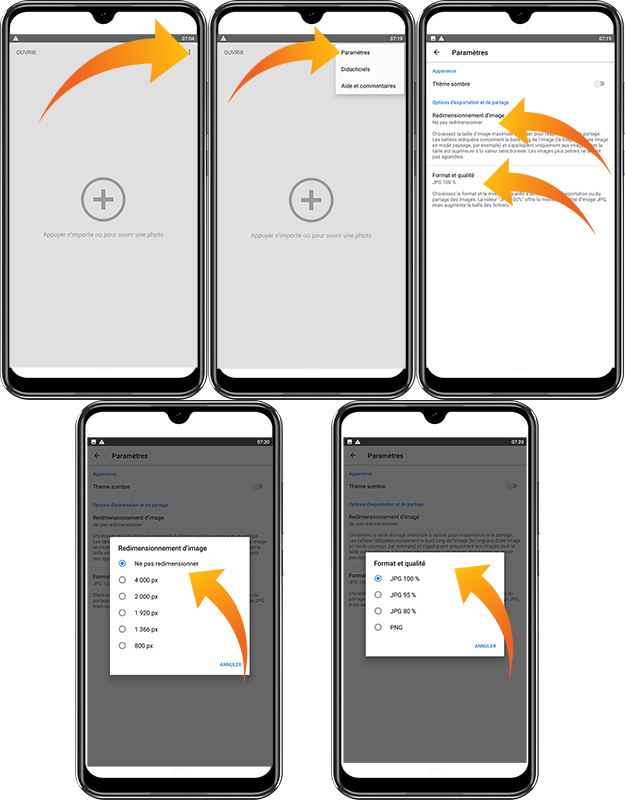
- Appuyez pour ouvrir une photo
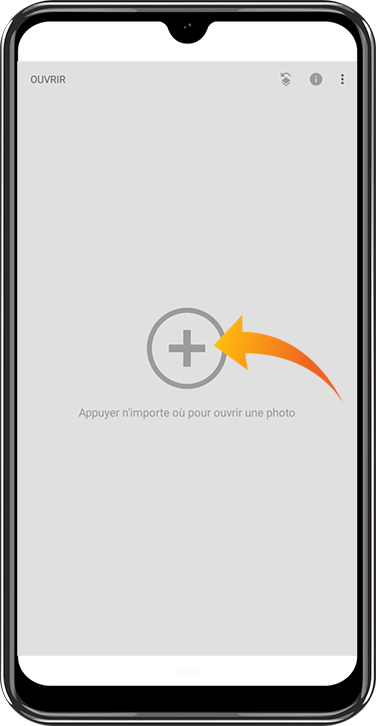
- Sélectionnez la photo que vous souhaitez modifier.
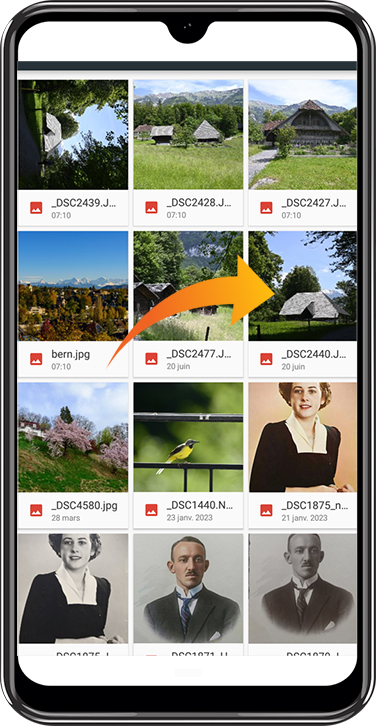
- Appuyez sur l'icône « pile de modifications » en haut de l'écran.
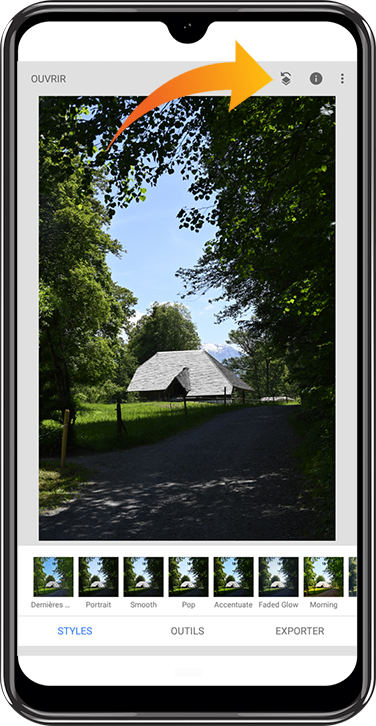
- Appuyez sur « Style QR… » en bas de l'écran.
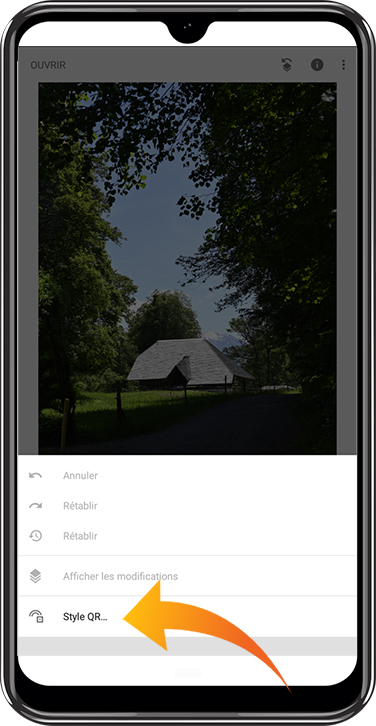
- Appuyez sur « Scanner un style QR » et placez le code QR dans le rectangle pour le scanner.
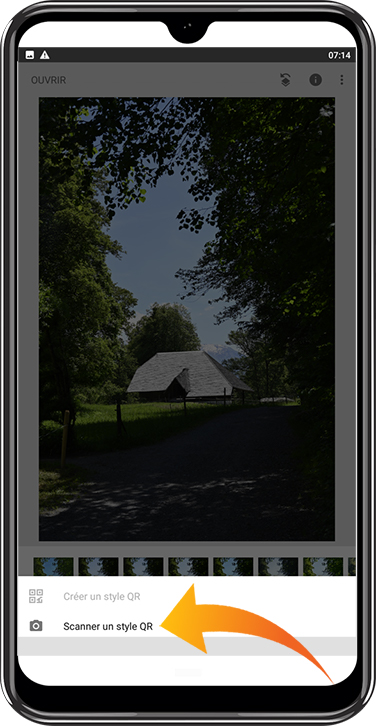
- Appuyez sur l'icône « pile de modifications » en haut de l'écran et ensuite sur « Afficher les modifications »
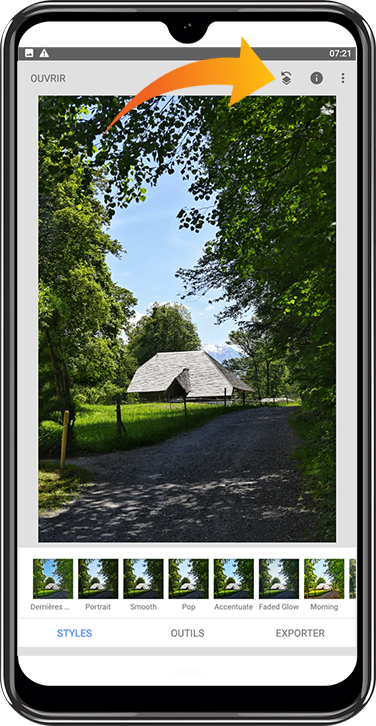
- Cette entrée de menu permet d'accéder à la liste complète des modifications pour les supprimer, modifier la zone d’application et modifier les réglages.
Exemple : Pour modifier les retouches, appuyez sur l'icône (réglage) pour l’activer,
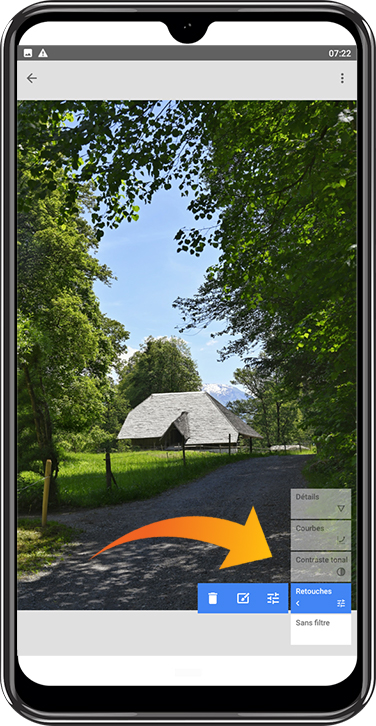
-
puis glissez le doigt de haut en bas sur l’image et sélectionnez l'élément de la liste que vous souhaitez modifier.
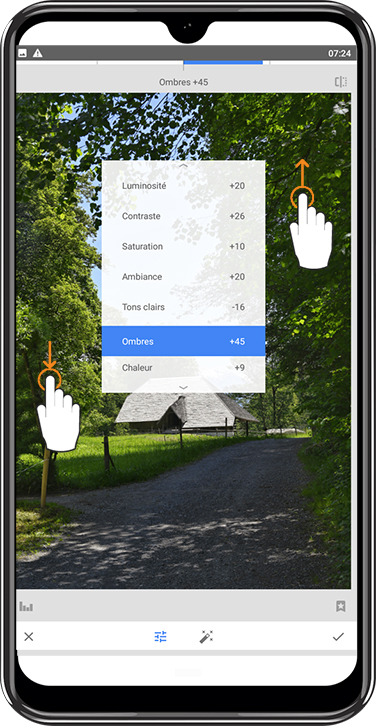
-
Ensuite, glissez le doigt vers la droite ou la gauche pour augmenter ou diminuer le niveau de l’effet. La réglette de niveau est située en haut de la photo. Pensez à confirmer votre choix en appuyant sur la coche en bas à droite.
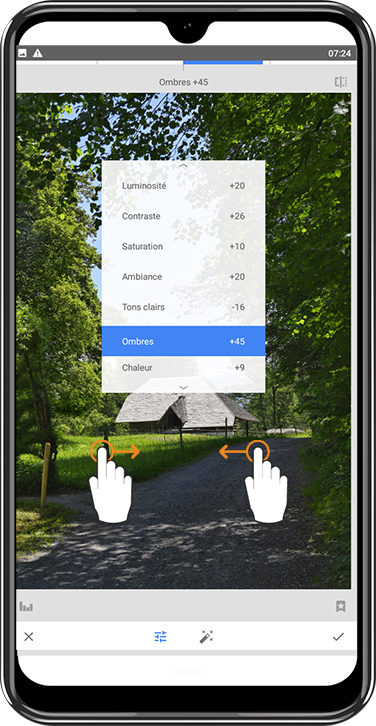
Lorsque vous êtes satisfait de votre modification, enregistrez la photo en appuyant sur l'icône « Exporter ».
Et, voilà, vous avez terminé ! Votre photo a été modifiée avec le QR-Look dans Snapseed. Vous pouvez expérimenter avec différents filtres et effets pour obtenir le résultat souhaité.
